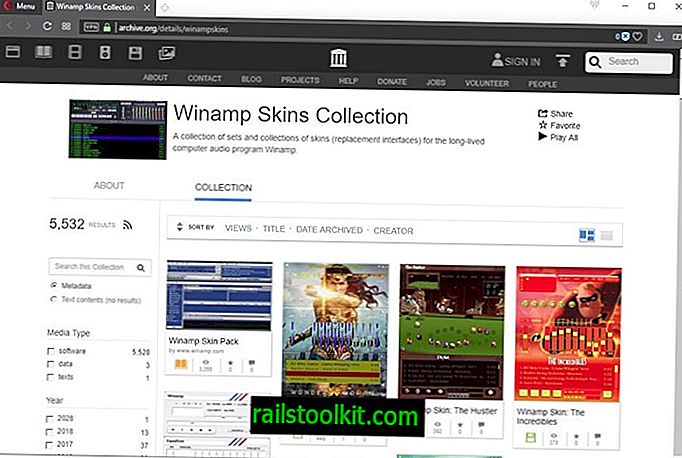ชุดของโฟลเดอร์พิเศษถูกสร้างขึ้นสำหรับผู้ใช้ Windows ทุกคนโดยอัตโนมัติเมื่อติดตั้ง Windows
โฟลเดอร์เหล่านี้มีชื่อเช่นเอกสารของฉันรูปภาพของฉันวิดีโอของฉันหรือเพลงของฉันและได้รับการออกแบบมาเพื่อให้คุณมีตำแหน่งส่วนกลางสำหรับหมวดหมู่ไฟล์เฉพาะในระบบปฏิบัติการ Windows
โฟลเดอร์เหล่านี้จะไม่สับสนกับไลบรารีใหม่ที่ Microsoft รวมเข้ากับ Windows 7 พวกเขาทั้งหมดสร้างขึ้นในพาร์ติชันเดียวกันกับที่ติดตั้ง Windows ไว้ซึ่งเป็นสิ่งที่ผู้ใช้บางคนอาจต้องการเปลี่ยนแปลง
อาจเป็นสาเหตุที่พบบ่อยที่สุดในการทำเช่นนั้นคือข้อ จำกัด ด้านการจัดเก็บ หากพาร์ติชันหลักของคุณมีขนาดเล็กคุณอาจต้องการย้ายไฟล์และข้อมูลไปยังไดรฟ์อื่นเนื่องจากจะทำให้ประสิทธิภาพการทำงานลดลงหรือไม่มีข้อมูลใหม่ที่สามารถเก็บไว้ในตำแหน่งที่ตั้งเหล่านั้นได้อีกต่อไป
บทความต่อไปนี้อธิบายวิธีย้ายโฟลเดอร์พิเศษเช่นเอกสารของฉันไปยังพาร์ติชันหรือตำแหน่งที่ตั้งอื่น นี่เป็นเรื่องง่ายกว่าที่ฟังใน Windows 7
วิธีย้ายโฟลเดอร์ My Documents ใน Windows
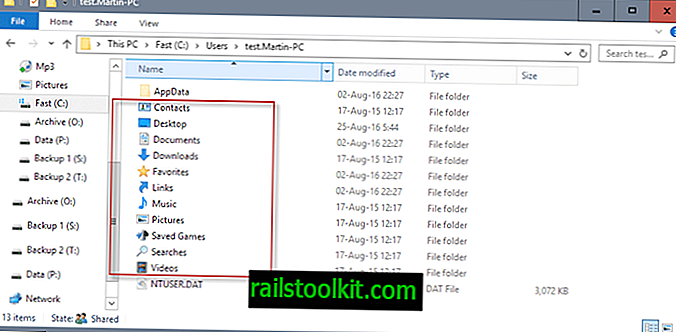
อัปเดต : วิธีนี้ใช้ได้กับ Windows รุ่นใหม่กว่าเช่น Windows 8 และ Windows 10 เช่นกัน Microsoft ปล่อยส่วน "My" ของชื่อโฟลเดอร์เพื่อให้โฟลเดอร์เหล่านี้มีรายชื่อเป็นเอกสารดาวน์โหลดรายการโปรดเพลงรูปภาพหรือวิดีโอ
ให้เราดูที่โฟลเดอร์เหล่านั้นตั้งอยู่ตามค่าเริ่มต้นในระบบปฏิบัติการ Windows 7:
บัญชีผู้ใช้ทั้งหมดจะถูกสร้างขึ้นภายใต้โฟลเดอร์ ผู้ใช้ บนพาร์ติชันที่ติดตั้งระบบปฏิบัติการโดยปกติคือ c: \ Users \ โฟลเดอร์พิเศษจะอยู่ในโฟลเดอร์ผู้ใช้เช่น C: \ Users \ Martin \ Music หรือ C: \ Users \ Martin \ Documents
ทางเลือกหนึ่งในการย้ายโฟลเดอร์เหล่านั้นคือการใช้ลิงค์สัญลักษณ์ซึ่งเป็นวิธีการที่เราได้อธิบายรายละเอียดไว้ในบทช่วยสอนก่อนหน้า
แต่นั่นไม่ใช่ตัวเลือกที่ง่ายที่สุดเนื่องจาก Windows 7 นำเสนอทางออกที่ดียิ่งขึ้นในการย้าย "โฟลเดอร์ของฉัน" ไปยังตำแหน่งอื่น
เปิด Windows Explorer และไปที่โฟลเดอร์ของผู้ใช้ที่มีโฟลเดอร์ My Documents ที่คุณต้องการย้ายไปยังตำแหน่งอื่นเช่น C: \ Users \ Martin \
ค้นหาโฟลเดอร์ที่คุณต้องการย้ายไปยังตำแหน่งอื่น: เราใช้โฟลเดอร์เอกสารของฉันในตัวอย่างนี้ แต่วิธีการเดียวกันนี้ใช้กับรูปภาพของฉัน, วิดีโอของฉัน, เพลงของฉัน, ดาวน์โหลดและโฟลเดอร์อื่น ๆ ในไดเรกทอรีผู้ใช้ที่สร้างขึ้นโดย เริ่มต้นในระหว่างการสร้างผู้ใช้
คลิกขวาที่โฟลเดอร์ที่ต้องการและเลือกคุณสมบัติจากเมนู สลับในหน้าต่างใหม่ไปยังแท็บตำแหน่งซึ่งควรมีลักษณะเหมือนภาพหน้าจอต่อไปนี้

เมนูจะแสดงเส้นทางปัจจุบันของโฟลเดอร์และปุ่มทั้งสามเรียกคืนค่าเริ่มต้นย้ายและค้นหาเป้าหมาย
คืนค่าเริ่มต้นเพียงย้ายไฟล์กลับไปที่ตำแหน่งเริ่มต้นของโฟลเดอร์ ย้ายจะเปิดเบราว์เซอร์พร้อมตัวเลือกในการเลือกโฟลเดอร์ใหม่ที่มีไฟล์จะถูกเก็บไว้จากนั้น ในที่สุด Find Target จะเปิดหน้าต่าง Windows Explorer พร้อมเนื้อหาของโฟลเดอร์
เส้นทางไปยังโฟลเดอร์ใหม่ยังสามารถวางโดยตรงในแบบฟอร์มหากคุณเลือกตัวเลือกการย้าย การเลือกโฟลเดอร์ใหม่และการคลิกที่ใช้จะเปิดคิวรี่ย้ายโฟลเดอร์ที่แสดงตำแหน่งโฟลเดอร์เก่าและใหม่และตัวเลือกเพื่อย้ายไฟล์ทั้งหมดที่อยู่ในโฟลเดอร์ไปยังตำแหน่งใหม่ซึ่งมีประโยชน์หากคุณต้องการให้ไฟล์พร้อมใช้งานใน ตำแหน่งใหม่
หากคุณไม่ทำเช่นนั้นไฟล์ที่มีอยู่ทั้งหมดจะยังคงอยู่ในตำแหน่งเดิมในขณะที่ไฟล์ใหม่ทั้งหมดจะถูกสร้างในตำแหน่งใหม่ที่คุณเลือกแทน โปรดทราบว่าคุณสามารถเข้าถึงตำแหน่งใหม่ของโฟลเดอร์ในแถบด้านข้างของ Windows Explorer เท่านั้น
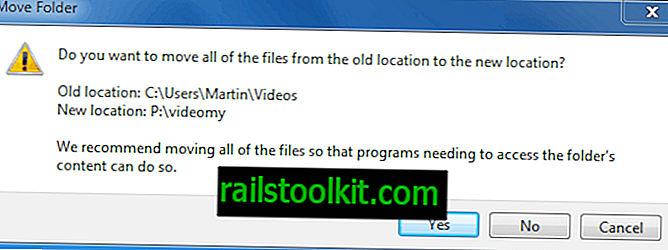
ขอแนะนำให้ย้ายไฟล์หากจำเป็นต้องเข้าถึงได้โดยแอปพลิเคชันหรือบริการซึ่งเป็นกรณีของโฟลเดอร์บันทึกเกมหรือโฟลเดอร์ผู้ใช้อื่น ๆ
เพียงตรวจสอบให้แน่ใจว่าที่ตั้งใหม่มีพื้นที่เก็บข้อมูลเพียงพอเนื่องจากคุณจะพบกับข้อผิดพลาดในการดำเนินการคัดลอกเมื่อไม่ใช่กรณี
ปิดคำ
Windows 7 และ Windows รุ่นที่ใหม่กว่าทำให้การย้ายโฟลเดอร์ข้อมูลเริ่มต้นของบัญชีผู้ใช้ไปยังตำแหน่งอื่นเป็นเรื่องง่าย จะง่ายขึ้นเมื่อคุณดำเนินการทันทีหลังจากติดตั้ง Windows หรือการสร้างบัญชีผู้ใช้ แต่คุณสามารถดำเนินการได้ในภายหลังได้เช่นกัน